Erstellung einer MST-Datei
GGU-Programme können über die jeweilige Installationsdateien auf Server- und Clientrechnern installiert werden. Eine komplette Übersicht erhalten Sie unter:
https://www.ggu-software.com/esd/
Bei Nutzung der Komplettinstallation können auch nur ausgewählte GGU-Programme auf dem Server- oder Clientrechnern installiert werden um Speicherplatzu sparen.
Dies ist mit einer Transformation der Komplettinstallation über eine MST-Datei möglich. Hier erfahren Sie, wie Sie aus der bestehenden MST-Datei Features deaktivieren und an Ihren Lizenzumfang anpassen.
Erstellen einer Transformation (MST-Datei) zur Deaktivierung von Features
bei der GGU-Software-Komplett-Installation (Complete_Package.msi)
Installation einer Anwendung zur Erstellung von MST-Dateien. In dieser Dokumentation wird mit dem Microsoft Orca gearbeitet. Dieser ist enthalten im Windows SDK steht bei Microsoft kostenfrei zum Download zur Verfügung. Über die darin enthaltene orca.msi wird orca installiert
Kopie des MSI-Paketes erstellen
MSI-Datei mit Orca öffnen
Rechte Maustaste auf MSI und „Edit with Orca“ auswählen oder
Orca öffnen und über File -> Open das MSI auswählen
Transform -> New Transform
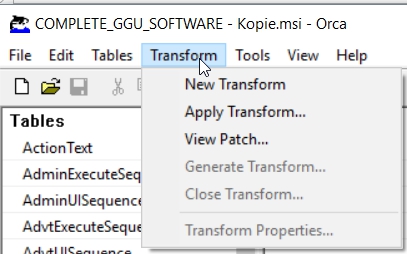
Auf die Tabelle Feature wechseln
Jedes Feature das abgewählt werden soll, benötigt in der Spalte Level den Wert 101.
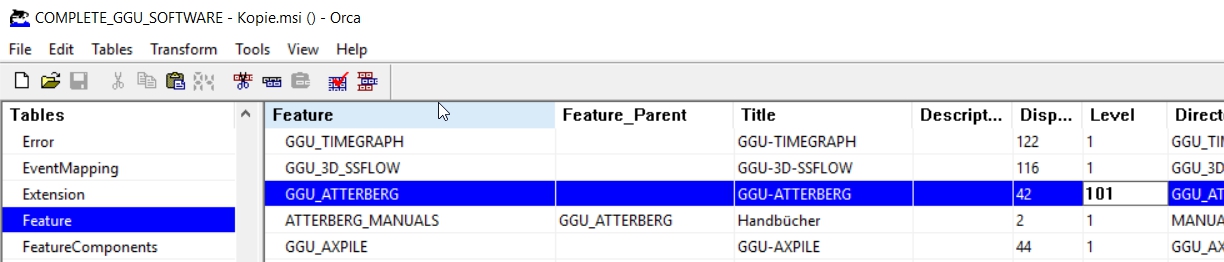
Über Transform -> Close Transform die Transformation schließen Die Abfrage, ob diese gespeichert werden soll mit Ja beantworten. Anschließend der MST einen Namen vergeben (z.B. Custom_Dev.mst) und im selben Verzeichnis wie das MSI speichern.
Orca schließen
Kopie des MSI löschen
Die Installation kann mit folgender Kommandozeile gestartet werden:
Msiexec /i COMPLETE_GGU_SOFTWARE.msi TRANSFORMS=Custom_Dev.mst /L*v %temp%\ggu.log
Soll die Installation silent (ohne User-Interface) erfolgen, so wird zusätzlich der Parameter /q angehängt. Ein reduziertes Userinterface benötigt den Parameter /qb
Bearbeiten einer MST-Datei über Orca kann unter Transform -> Apply a Transform jederzeit eine bereits existierende MST-Datei ausgewählt und Anpassungen durchgeführt werden.
Über Close Transform (Schritt 7 bei der Erstellung) wird diese dann gespeichert.
Alternative ohne MST-Datei
Als Alternative, wenn Sie keine MST erstellen möchten, kann auch folgender Aufruf verwendet werden:
Msiexec /i COMPLETE_GGU_SOFTWARE.msi REMOVE=GGU_SIEVE /L*v %temp%\ggu.log
Dieser Aufruf sorgt dafür, dass GGU-SIEVE nicht installiert wird
Msiexec /i COMPLETE_GGU_SOFTWARE.msi REMOVE=GGU_SIEVE;GGU_SLAB /L*v %temp%\ggu.log
Dieser Aufruf sorgt dafür, das GGU-SIEVE und – als Beispiel - GGU-SLAB nicht installiert werden.
Bitte beachten Sie, dass bei den Feature-Namen die Groß-/Kleinschreibung beachtet wird und dass dieser mit einem „_“ (Unterstrich) ist. Es muss der Name aus der Spalte Feature verwendet werden.
Sollte der Aufruf zu lang werden, da sehr viele Feature abgewählt werden, so ist eine MST zu bevorzugen.
Das Ändern der Attribute unter Component hat keine Auswirkung darauf, ob SIEVE mit installiert wird, oder nicht. Diese steuern, ob eine Komponente 32-/64-Bit, permanent und/oder Registry ist. Siehe auch : https://docs.microsoft.com/en-us/windows/win32/msi/component-table Die Components sind einem Feature zugeordnet. Das Feature ist das, was der Anwender während einer Installation sieht. Also wird auch das Feature deaktiviert.
